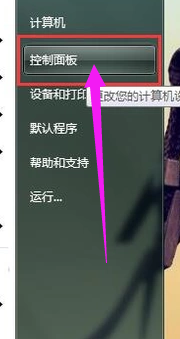笔记本电脑无线上网,小编教你笔记本电脑怎么无线上网
- 时间:2024年07月28日 06:24:59 来源:魔法猪系统重装大师官网 人气:12894
在现代社会,网络已经成为生活的重要组成部分,而无线网络更是让我们的生活变得更加便捷。笔记本电脑作为无线上网的主要工具,已经深入到我们的日常工作和生活之中。许多用户对于如何利用笔记本电脑无线上网仍存在疑惑。本文将为大家详细介绍笔记本电脑无线上网的操作步骤。
我们需要了解笔记本电脑无线上网的优势。相较于传统的有线网络,无线网络让我们的生活更加便捷,我们可以随时随地接入网络,进行工作、学习和娱乐。笔记本电脑的便携性也是其成为无线上网首选工具的原因之一。
接下来,我们来详细介绍一下笔记本电脑无线上网的操作步骤。
1. 打开控制面板
点击电脑左下角的开始菜单,找到控制面板并点击进入。控制面板是电脑系统中的一个重要模块,从这里我们可以对电脑的各个方面进行设置和管理。

无线上网图-1
2. 找到网络与Internet选项
在控制面板中,点击网络与Internet选项。这里包含了电脑的网络设置,我们可以在这里查看和修改网络参数。

无线网络图-2
3. 查看网络状态和任务
在网络与Internet选项中,找到查看网络状态和任务,点击进入。这里可以查看电脑当前的网络连接状态,以及网络任务的运行情况。

笔记本图-3
4. 更改适配器设置
在网络状态和任务窗口中,点击左侧的“更改适配器设置”。这里可以查看和修改电脑的网络连接设置。

无线网络,无线上网,笔记本,电脑